Modifica della modalità di connessione
È possibile attivare la modalità di connessione o cambiare l'SSID e altre impostazioni nella stampante.
È necessario eseguire l'impostazione la prima vota che ci si connette alla stampante. Tornare al software dell'applicazione e impostare la stampante.
-
Premere il pulsante Indietro (Back) (A) della stampante finché non viene visualizzata la seguente schermata.
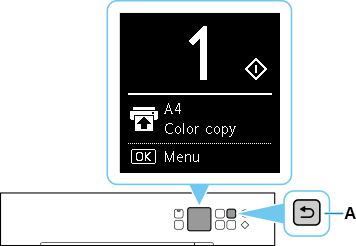
-
Premere il pulsante OK.
-
Utilizzare il pulsante
 o
o  (B) per selezionare Impostazioni periferica (Device settings), quindi premere il pulsante OK.
(B) per selezionare Impostazioni periferica (Device settings), quindi premere il pulsante OK.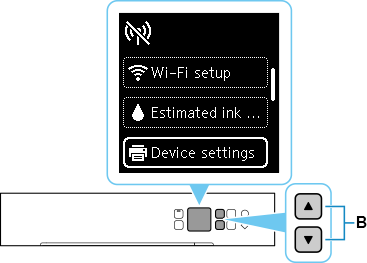
-
Selezionare Impostazioni LAN (LAN settings) e premere il pulsante OK.
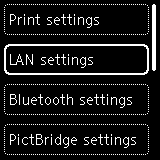
-
Selezionare la modalità di connessione che si desidera utilizzare, quindi premere il pulsante OK e continuare l'impostazione.
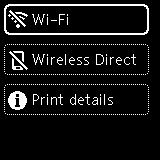
Quando è impostato il Wi-Fi
Premere il pulsante OK nella schermata di standby di copia, quindi selezionare Impostazione Wi-Fi (Wi-Fi setup) e premere di nuovo il pulsante OK.
Selezionare un metodo di impostazione della connessione wireless nella schermata visualizzata.
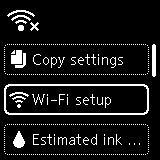
Dopo aver connesso la stampante a un router wireless, è necessario connettere il dispositivo (ad esempio un computer) al router wireless nella schermata delle impostazioni Wi-Fi sul dispositivo.
Quando si modificano le impostazioni di Wireless diretto
Premere il pulsante OK nella schermata di standby di copia, quindi selezionare Impostazioni periferica (Device settings) > Impostazioni LAN (LAN settings) > Wireless diretto (Wireless Direct) > Cambia SSID/nome periferica (Change SSID/device name) o Cambia password (Change password), premere il pulsante OK e cambiare l'SSID o la Password.

